引子
在前两篇文章中,我们已经成功地将 LLM 集成进了Spring Boot,并实现了流畅的流式对话体验。但我们很快会发现一个核心问题:通用大模型虽然知识渊博,但它对我们的私域知识(比如公司内部的产品文档、技术手册、个人笔记等)一无所知。它无法回答“我们最新的XX产品有哪些特性?”这类具体问题。
要解决这个问题,就轮到今天的主角登场了——RAG(Retrieval-Augmented Generation,检索增强生成)。
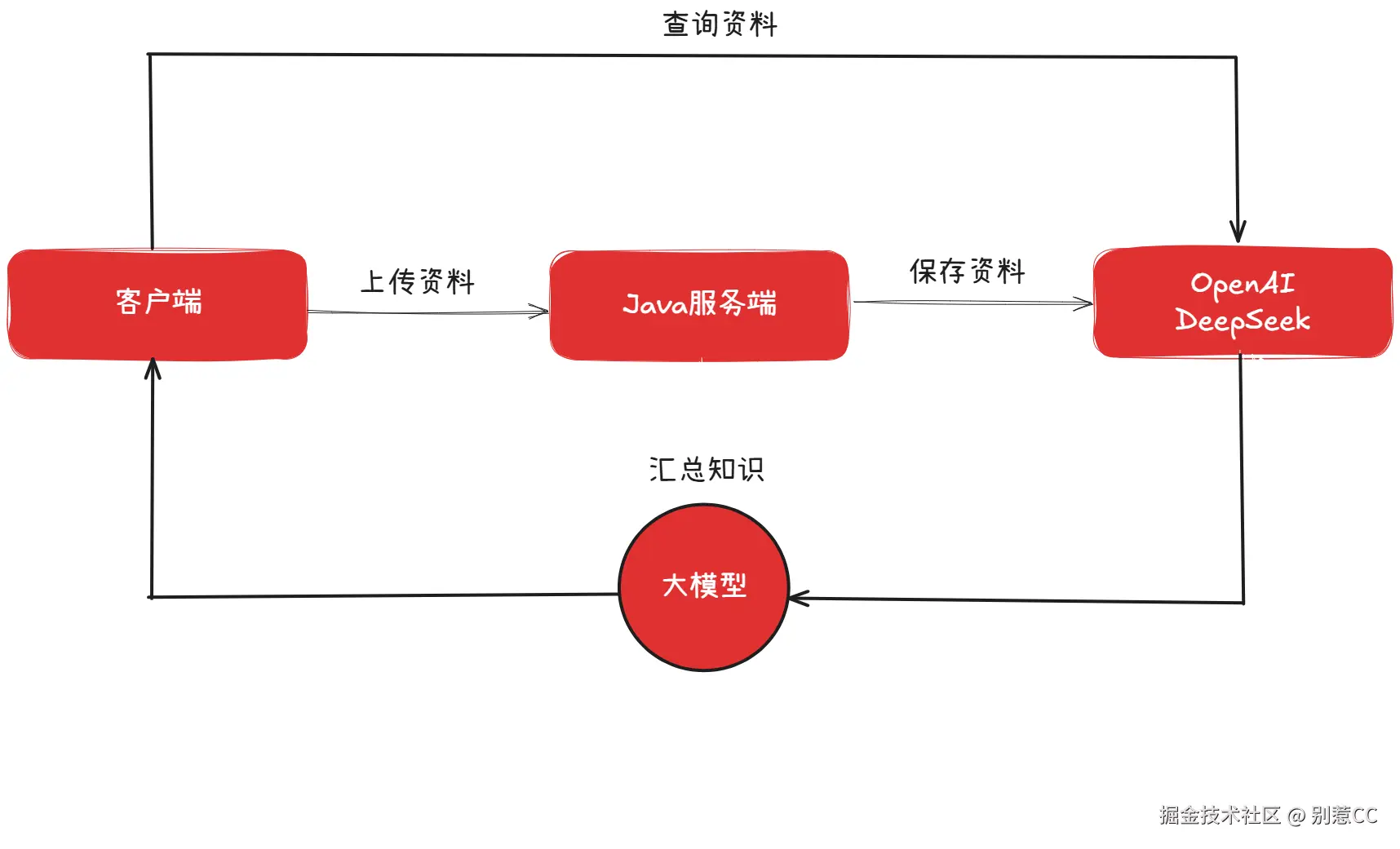
简单来说,RAG技术就像是为大模型外挂了一个“知识U盘”。它允许我们在对话时,先从我们自己的知识库(向量数据库)中检索出与问题最相关的信息,然后将这些信息连同原始问题一起“喂”给大模型,让它基于这些“参考资料”来生成精准的回答。
本文将手把手带你走完整个流程:从搭建向量数据库,到将私有文档“喂”给AI,最终实现一个可以随时在“通用模式”和“知识库模式”间切换的智能聊天机器人。
环境准备
要实现RAG,我们首先需要一个能够存储“知识”的地方,这个地方就是向量数据库。它专门用于存储文本转换后的向量(一堆数字),并能高效地进行相似度检索。
市面上有多种选择,如 Chroma、Milvus 等。本次我们选用 Redis Stack,因为它不仅是我们熟悉的 Redis,其集成的 RediSearch 模块还提供了强大的向量存储和检索能力,对于Java开发者来说非常友好。
我们使用 Docker 来快速启动它,整个过程分为两步:
1.拉取最新镜像
docker pull redis/redis-stack:latest2.运行容器
docker run -d --name redis-stack -p 9379:6379 -e REDIS_ARGS="--requirepass 123456" redis/redis-stack:latest说明:我们通过 -p 9379:6379 将容器的 6379 端口映射到宿主机的 9379,避免与本地其他Redis实例冲突。同时,通过 -e 设置了访问密码为 123456。
运行成功后,向量数据库就已经准备就绪了!

项目整合
1.添加 Maven 依赖
接下来,我们需要在 Spring Boot 项目中引入相关依赖并进行配置。
<!-- Spring AI 内嵌式 Embedding 模型 Starter -->
<dependency>
<groupId>org.springframework.ai</groupId>
<artifactId>spring-ai-starter-vector-store-redis</artifactId>
</dependency>
<!-- Spring AI 内嵌式 Embedding 模型 Starter -->
<dependency>
<groupId>org.springframework.ai</groupId>
<artifactId>spring-ai-starter-model-transformers</artifactId>
</dependency>
<!-- Spring AI 文档读取器,用于解析多种格式的文档 -->
<dependency>
<groupId>org.springframework.ai</groupId>
<artifactId>spring-ai-tika-document-reader</artifactId>
</dependency>依赖说明:
- spring-ai-starter-vector-store-redis:核心依赖,提供了与 Redis 向量数据库交互的所有能力。
- spring-ai-starter-model-transformers:这个依赖非常关键,它会自动下载并运行一个本地的 Embedding 模型。这个模型负责将我们的文本(如“什么是RAG?”)转换成数学向量。这意味着我们无需再调用外部 API 来进行向量化,实现了本地处理。
- spring-ai-tika-document-reader:一个强大的文档解析工具,让我们的应用能直接读取 .txt, .pdf, .docx 等多种格式的文件。
2.增加 application.yml 配置
在 application.yml 中,添加与 Redis 向量数据库相关的配置:
spring:
data:
redis:
host: 127.0.0.1
port: 9379
password: 123456
ai:
vectorstore:
redis:
initialize-schema: true # 是否初始化所需的模式
index-name: lee-vectorstore # 用于存储向量的索引名称
prefix: 'lee:' # redis 键的前缀配置完成后,Spring AI 会在应用启动时自动连接到 Redis,并根据配置创建好用于存储向量的索引。
构建知识库上传与处理流程
万事俱备,让我们开始编写代码,实现文档的上传、解析、切分和向量化存储。
1.前端改造:提供上传入口和模式开关
首先,我们需要改造前端页面,增加两个核心功能:一个文件上传按钮,用于提交我们的知识库文档;一个**“知识库”开关**,用于在普通对话和RAG对话之间自由切换。
<!DOCTYPE html>
<html lang="zh-CN">
<head>
<meta charset="UTF-8">
<meta name="viewport" content="width=device-width, initial-scale=1.0">
<title>RAG 增强流式对话</title>
<style>
body {
font-family: -apple-system, BlinkMacSystemFont, "Segoe UI", Roboto, "Helvetica Neue", Arial, sans-serif;
background-color: #f4f7f9;
margin: 0;
display: flex;
justify-content: center;
align-items: center;
height: 100vh;
}
.chat-container {
width: 90%;
max-width: 800px;
height: 90vh;
background-color: #fff;
border-radius: 12px;
box-shadow: 0 4px 20px rgba(0, 0, 0, 0.1);
display: flex;
flex-direction: column;
overflow: hidden;
position: relative;
}
.chat-header {
background-color: #4a90e2;
color: white;
padding: 16px;
font-size: 1.2em;
text-align: center;
font-weight: bold;
}
.chat-messages {
flex-grow: 1;
padding: 20px;
overflow-y: auto;
display: flex;
flex-direction: column;
gap: 15px;
}
.message {
padding: 12px 18px;
border-radius: 18px;
max-width: 75%;
line-height: 1.5;
word-wrap: break-word;
}
.user-message {
background-color: #dcf8c6;
align-self: flex-end;
border-bottom-right-radius: 4px;
}
.bot-message {
background-color: #e9e9eb;
align-self: flex-start;
border-bottom-left-radius: 4px;
}
.chat-input-area {
display: flex;
padding: 15px;
border-top: 1px solid #e0e0e0;
background-color: #f9f9f9;
align-items: center;
}
#message-input {
flex-grow: 1;
padding: 12px;
border: 1px solid #ccc;
border-radius: 20px;
resize: none;
font-size: 1em;
margin-right: 10px;
}
#send-button {
padding: 12px 25px;
border: none;
background-color: #4a90e2;
color




 最低0.47元/天 解锁文章
最低0.47元/天 解锁文章

















 2753
2753

 被折叠的 条评论
为什么被折叠?
被折叠的 条评论
为什么被折叠?








